Pataisymas: „Windows“ kompiuteryje spausdintuvas nespausdina juodai
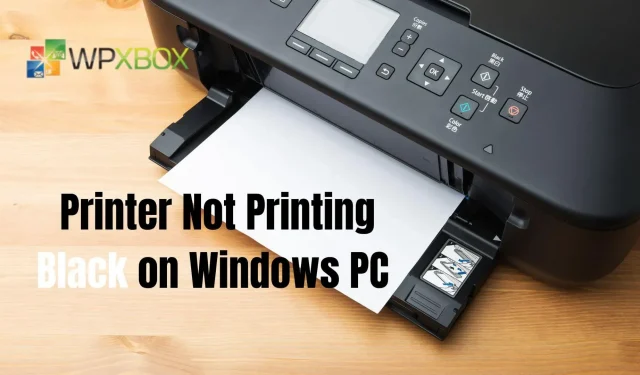
Spausdinti dokumentus nenaudinga, jei jūsų spausdintuvas nespausdina juodai, kai bandote juos spausdinti. Popieriaus darbams dažniausiai pasirenkama juoda spalva. Šiame įraše apžvelgsime keletą pataisymų, kuriuos galite išbandyti, jei spausdintuvas nespausdina juodai „Windows“ kompiuteryje. Tai taikoma „Windows 11“, „Windows 10“ ir bet kuriai kitai „Windows“ versijai.
Pataisymas: „Windows“ kompiuteryje spausdintuvas nespausdina juodai
Vadovaukitės šiais patarimais, kad išspręstumėte juodai nespausdinančio spausdintuvo problemą „Windows“ kompiuteryje.
- Paleiskite spausdintuvo trikčių šalinimo įrankį
- Patikrinkite spausdinimo galvutę ir kasetes
- Eikite į gamintojo kasetes
- Pakeiskite popieriaus nustatymus į blizgų fotopopierių.
- Atnaujinkite sugadintą arba pasenusią spausdintuvo tvarkyklę
Kai kuriems iš jų gali prireikti administratoriaus leidimo.
1] Paleiskite spausdintuvo trikčių šalinimo įrankį
Paleidę spausdintuvo trikčių šalinimo įrankį galėsite išspręsti visas klaidas, dėl kurių spausdintuvas nespausdina juodai. Kai jį paleisite, jis automatiškai ieško problemų ir jas ištaiso.
- Atidarykite programą „Nustatymai“ („Win + I“) .
- Spustelėkite Sistema
- Slinkite žemyn ir spustelėkite skirtuką Trikčių diagnostika.
- Tada spustelėkite Išplėstiniai trikčių šalinimo įrankiai.
- Sąraše raskite savo spausdintuvą ir pasirinkite Vykdyti trikčių šalinimo įrankį .
- Būsite paraginti pasirinkti spausdintuvą ir tęsti.
Tai atlikę patikrinkite, ar problema išspręsta.
2] Patikrinkite spausdinimo galvutę ir kasetes
- Rašalo lygis: patikrinkite, ar juodoje kasetėje yra pakankamai rašalo. Turėtumėte galėti tai patikrinti naudodami programinę įrangą arba, jei spausdintuve yra ekranas, jis turėtų būti ten.
- Spausdinimo galvutė: patikrinkite, ar spausdinimo galvutė švari. Jis nieko nespausdins juodai, nebent jis būtų švarus ir visiškai užblokuotas.
3] Perjungti į gamintojo kasetes
Tokie spausdintuvų gamintojai kaip Panasonic, Samsung ir kiti pataria savo spausdintuvuose naudoti rašalo kasetes. Nors trečiųjų šalių kasetės veikia didžiąją laiko dalį, kartais jos neveikia. Taigi galite pataisyti kasetes arba pakeisti jas originaliomis.
4] Pakeiskite popieriaus nustatymus į Blizgus fotopopierius
Kad spausdintuvas vėl pradėtų spausdinti, pabandykite pakeisti spausdintuvo tvarkyklės nustatymus į blizgų fotopopierių . Tai taikoma tik tuo atveju, jei jūsų spausdintuve yra dvi juodo rašalo kasetės, kurių viena yra pigmento, o kita dažų pagrindu.
Paprastai spausdintuvo naudojamo juodo rašalo tipas paprastai nustatomas pagal pasirinkto popieriaus tipą. Juodi dažai geriau veikia ant blizgaus popieriaus nei matinis pigmentas. Stengiamės suaktyvinti arba paleisti bet kokias juodas kasetes keisdami vienos rūšies popierių į kitą.
5] Atnaujinkite sugadintą arba pasenusią spausdintuvo tvarkyklę
Kad jūsų kompiuteris ir prijungti aparatūros įrenginiai veiktų efektyviai, turite turėti atitinkamas įrenginių tvarkykles. Įrenginių tvarkyklės yra neatsiejama kompiuterinės sistemos dalis, tačiau dažnai į jas nepaisome, todėl laikui bėgant gali kilti daugybė našumo problemų. Įdiegę naujausias tvarkykles galėsite išnaudoti geriausią aparatinės įrangos našumą.
Norėdami atnaujinti spausdintuvo tvarkyklę, galite naudoti šiuos metodus:
Tvarkyklės naujinimų diegimas Pasirenkami naujinimai
„Windows“ siūlo atsisiųsti ir įdiegti tvarkykles per „Windows Update“. Tačiau jie yra neprivalomi ir administratorius turi juos nustatyti rankiniu būdu.
- Paspauskite Win + I , kad atidarytumėte nustatymus .
- Spustelėkite Windows naujinimas arba naujinimas ir sauga.
- Pasirinkite Išplėstinės parinktys > Pasirenkami naujinimai.
- Patikrinkite, ar turite spausdintuvo naujinimą, ir įdiekite jį, jei yra.
Visada galite išjungti automatinius tvarkyklės naujinimus sistemoje Windows, jei norite jų išvengti.
Naudodamiesi gamintojo svetaine
Gamintojai ir toliau leidžia konkrečių modelių tvarkykles. Norėdami atsisiųsti įrenginių tvarkykles, eikite į jūsų kompiuterį pagaminusios įmonės svetainę. Paprastai juos galima rasti skiltyje „Palaikymas“ arba „Atsisiųsti“. Turėsite ieškoti pagal spausdintuvo modelį.
Tvarkyklių atnaujinimas naudojant trečiosios šalies programą
Trečiosios šalies programa leidžia lengvai ir paprastai atnaujinti įrenginių tvarkykles. Jie yra patogūs žmonėms, kurie nenori rankiniu būdu tikrinti, ar nėra tvarkyklių naujinių, arba atsisiųsti tvarkyklių iš gamintojo svetainės.
Išvada
Taigi, šiame straipsnyje galite rasti sprendimų, kaip jūsų spausdintuvas nespausdina juodai „Windows“ kompiuteryje. Spausdintuvo trikčių šalinimo parinktis ir paprasti trikčių šalinimo metodai, pvz., spausdinimo galvučių ir kasečių tikrinimas, gali suteikti patikimiausius spausdintuvo problemų sprendimus.
Kodėl mano spausdintuvas spausdina tuščius juodus puslapius?
Jei spaudinys visiškai juodas, sugedęs aukštos įtampos maitinimo šaltinis arba dažų kasetė. Patikrinkite dažų kasetės ir spausdintuvo jungtis, nes kartais jos gali atsilaisvinti.
Kaip sužinoti, ar spausdinimo galvutė užsikimšusi?
Greičiausiai užsikimšote spausdinimo galvutę, jei kompiuterio ar spausdintuvo LCD ekrane rodoma, kad rašalo kasetės yra pilnos, bet rašalas nepatenka į popierių. Taip pat laikas pašalinti rašalo perteklių, jei dokumentai yra migloti arba vaizdai atrodo išblukę.


Parašykite komentarą